メールがたくさん溜まって、受信トレイがごちゃごちゃしていませんか?特に、パソコンやスマホの操作に自信がない方にとって、Outlookの「メール保存期間」の設定は少し難しく感じるかもしれません。でも、心配しないでください!今回は、Outlookで受信したメールの保存期間を設定する方法を、初心者の方にもわかりやすくご紹介します。
Outlookの「メール保存期間」とは?
まず、「メール保存期間」って何だろう?と思われるかもしれません。これは、受信したメールをどれくらいの期間、Outlookに残しておくかを決める設定のことです。例えば、1ヶ月後に古いメールを自動的に整理したり、削除したりすることができます。これにより、受信トレイがすっきりし、必要なメールを見つけやすくなります。
保存期間を設定する方法
では、実際に保存期間を設定してみましょう。以下の手順で設定できます。
- Outlookを開きます。
- 画面左上の「ファイル」をクリックします。
- 「オプション」を選択します。
- 左側の「詳細設定」をクリックします。
- 「古いアイテムの整理」セクション内の「自動整理の設定」をクリックします。
- 「次の間隔で古いアイテムの整理を行う」にチェックを入れ、整理を行う頻度を日数で指定します。
- 必要に応じて、古いアイテムを削除するか、アーカイブするかなどの詳細設定を行います。
- 設定が完了したら、「OK」をクリックしてウィンドウを閉じます。
これで、指定した期間が過ぎたメールが自動的に整理されます。
サーバー上のメール保存期間を設定する方法
複数のデバイスでメールを確認したい場合や、サーバー上にメールを残しておきたい場合には、サーバー上のメール保存期間を設定することが重要です。以下の手順で設定できます。
- Outlookを開き、「ファイル」をクリックします。
- 「アカウント設定」を選択し、「アカウント設定」をクリックします。
- 設定を変更したいメールアカウントを選び、「変更」をクリックします。
- 「詳細設定」をクリックし、「配信」タブを開きます。
- 「サーバーにメッセージのコピーを置く」にチェックを入れ、「サーバーから削除する」までの期間を指定します。
- 「OK」をクリックして設定を保存します。
これにより、指定した期間を過ぎたメールがサーバーから自動的に削除されます。
よくある質問や疑問
Q1: 自動整理を設定すると、重要なメールも削除されてしまいますか?
自動整理では、設定した条件に基づいてメールが整理されます。重要なメールを誤って削除しないよう、アーカイブ設定を利用することをおすすめします。アーカイブされたメールは後からでも確認できます。
Q2: サーバー上のメールを削除すると、他のデバイスでも見られなくなりますか?
はい、サーバー上のメールを削除すると、他のデバイスでもそのメールは表示されなくなります。複数のデバイスで同じメールを確認したい場合は、サーバーにメールのコピーを一定期間残す設定をすると良いでしょう。
Q3: Windows 11の「メール」アプリで設定した保存期間を変更すると、過去のメールはどうなりますか?
保存期間を短く設定すると、設定した期間よりも古いメールはアプリ上で表示されなくなりますが、サーバー上には残っています。再度保存期間を延ばすと、再び表示されるようになります。
今すぐ解決したい!どうしたらいい?
いま、あなたを悩ませているITの問題を解決します!
「エラーメッセージ、フリーズ、接続不良…もうイライラしない!」
あなたはこんな経験はありませんか?
✅ ExcelやWordの使い方がわからない💦
✅ 仕事の締め切り直前にパソコンがフリーズ💦
✅ 家族との大切な写真が突然見られなくなった💦
✅ オンライン会議に参加できずに焦った💦
✅ スマホの重くて重要な連絡ができなかった💦
平均的な人は、こうしたパソコンやスマホ関連の問題で年間73時間(約9日分の働く時間!)を無駄にしています。あなたの大切な時間が今この悩んでいる瞬間も失われています。
LINEでメッセージを送れば即時解決!
すでに多くの方が私の公式LINEからお悩みを解決しています。
最新のAIを使った自動応答機能を活用していますので、24時間いつでも即返信いたします。
誰でも無料で使えますので、安心して使えます。
問題は先のばしにするほど深刻化します。
小さなエラーがデータ消失や重大なシステム障害につながることも。解決できずに大切な機会を逃すリスクは、あなたが思う以上に高いのです。
あなたが今困っていて、すぐにでも解決したいのであれば下のボタンをクリックして、LINEからあなたのお困りごとを送って下さい。
ぜひ、あなたの悩みを私に解決させてください。
まとめ
Outlookでのメール保存期間の設定は、受信トレイをすっきり保つためにとても重要です。自動整理やサーバー上のメール保存期間を上手に活用することで、必要なメールを見つけやすくなり、メール管理が楽になります。もし、設定方法がわからない場合や他にも疑問があれば、お気軽にLINEからお声掛けください!


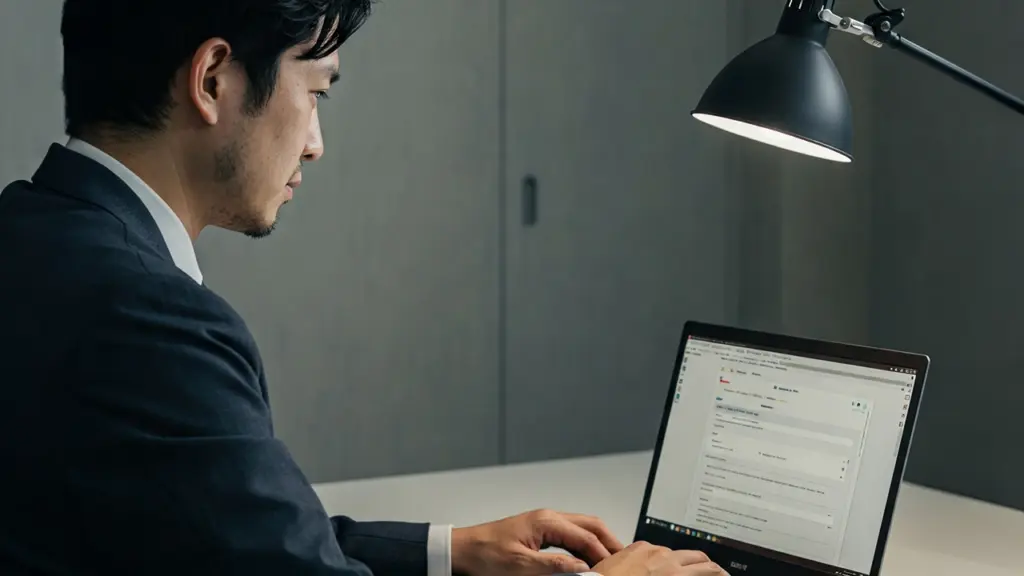



コメント